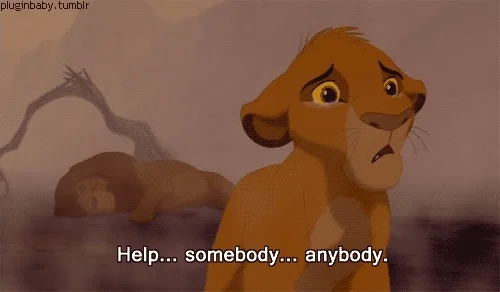Tenho pensado nisso há algum tempo, então decidi testar. Observe que tenho pouca experiência com Shopify, mas é algo sobre o qual me perguntaram algumas vezes quando trabalhava no suporte ao cliente para Discourse.
Se tanto a loja Shopify quanto o site Discourse estiverem configurados para que possam ser visualizados por usuários anônimos (não logados), os comentários do Discourse podem ser incorporados na página de produto da Shopify. Para fazer isso, adicione o domínio da sua loja à seção “Allowed Hosts” (Hosts Permitidos) na página Admin / Customize / Embedding (Administrador / Personalizar / Incorporar) do seu site Discourse:
Certifique-se de adicionar o nome de usuário do usuário Discourse que será exibido como autor dos tópicos do Discourse no Shopify à configuração “Username for topic creation” (Nome de usuário para criação de tópico). Em seguida, clique no botão “Save Embedding Settings” (Salvar Configurações de Incorporação) na parte inferior da página.
Copie o código de incorporação exibido na página de Incorporação para a seção “Description” (Descrição) da página de produto da Shopify. Certifique-se de clicar no botão “show html” (mostrar html) no editor antes de inserir o código:
Edite o código de incorporação para substituir DISCOURSE_USERNAME pelo nome de usuário que você inseriu como “Username for topic creation” (Nome de usuário para criação de tópico) na página de Incorporação do Discourse. Substitua também o texto EMBED_URL do código de incorporação pelo URL do produto. Em seguida, salve a página do produto.
Observe que você pode obter mais detalhes sobre a incorporação de comentários do Discourse aqui: Embed Discourse comments on another website via Javascript.
Agora você deverá ver uma seção “Discourse Comments” (Comentários do Discourse) (incorporada como um iframe) na página de produto da Shopify. Assumindo que não haja erros, ela pode exibir o texto “Loading discussion” (Carregando discussão) na primeira vez que você a visitar. O que está acontecendo é que a visita à página acionou o Discourse para criar um tópico para a página do produto. Após alguns segundos, você deverá ver o texto “Start discussion” (Iniciar discussão). Se você clicar nesse link, será levado ao tópico relacionado no Discourse.
Se você visitar o tópico e responder a ele, essa resposta aparecerá na página de produto da Shopify.
Possíveis problemas:
A seção de descrição do tema padrão da Shopify não parece ser larga o suficiente para exibir a seção de comentários do Discourse:
Presumo que isso possa ser facilmente corrigido com um tema personalizado da Shopify.
O Discourse não oferece muito controle sobre o conteúdo que é extraído do produto Shopify para o tópico do Discourse. Veja o que estou vendo para o produto que vinculei ao Discourse:
Após clicar no botão “Show Full Post” (Mostrar Postagem Completa):
O que eu gostaria de ver é a descrição do produto, o preço e a imagem. Eu definitivamente não quero que o seguinte texto seja exibido:
Product variants
Couldn’t load pickup availability Refresh
Pode ser possível corrigir isso mexendo na configuração do site do Discourse allowed embed selectors (seletores de incorporação permitidos). Alguns detalhes sobre essa configuração estão aqui: Configure the Allowed Embed Selectors Setting. O Discourse também tem uma configuração de site oculta blocked embed selectors (seletores de incorporação bloqueados) que pode ser útil. Recentemente, configurei um depurador online para ajudar a configurar as configurações de incorporação do Discourse. É um trabalho em andamento, mas me envie uma mensagem privada se quiser experimentá-lo.
Se o site Discourse ou a loja Shopify estiverem configurados de forma que não possam ser visualizados por usuários anônimos, suspeito que você terá problemas com comentários incorporados.
Ter que adicionar manualmente o código de incorporação do Discourse a um grande número de produtos Shopify publicados anteriormente pode ser um problema. Suspeito que seria possível criar um aplicativo Shopify que anexasse automaticamente o código de incorporação do Discourse a todas as descrições de produtos.
Outra coisa que pode precisar ser tratada é fazer com que os estilos dos comentários incorporados do Discourse correspondam aos estilos da página de produto da Shopify. Deve ser possível fazer isso adicionando algum CSS à seção “Embed CSS” (CSS de Incorporação) do editor de temas do seu tema padrão do Discourse. Por exemplo, isso corrige o problema com a cor de fundo nas minhas capturas de tela anteriores: